【NAS玩机十一年高阶玩家教程系列其四・(改):Calibre-web、新闻与《经济学人》抓取】
NAS玩机第十一年,高阶玩家教程系列预告(软件目录)
【NAS玩机十一年高阶玩家教程系列其一:Bitwarden】
【NAS玩机十一年高阶玩家教程系列其二:Wallabag 网页剪辑器】
【NAS玩机十一年高阶玩家教程系列其三:Shaarli 全平台书签管理器】
上一期【NAS玩机十一年高阶玩家教程系列其四:Calibre、虚拟机以及杂志《经济学人》抓取】后半部分重点讲了虚拟机的很多内容,我回头想了想,太复杂,可能没啥需求。今天折腾成功可以在calibre-web容器里面做抓取新闻定时任务。所以重新发文一篇讲搭建calibre-web以及在calibre-web容器中新建抓取新闻、杂志的定时任务。
系列大纲领【敲黑板】
此系列所有服务的安装和使用,除了 wallabag、bitwarden 以外都不必须公网IP要求,搭建在局域网在局域网环境内使用OK,有能力内网穿透的也能从外网访问。教程设计docker的部分全程使用命令行。
原因:简单、快速、具有100%可还原性。
刚开始的时候可能你会觉得难受,毕竟长这么大敲命令行的时间加起来都没有半个小时,但是当你需要更新容器时,当升级换机时,复制粘贴几行代码,等待结束后无缝使用的体验,可比在docker套件里面点来点去保证设置不出错的感觉好太多了!
上菜了,群晖官网教程如何通过 SSH/Telnet 用 root 权限登录 DSM
这两天文章没啥流量,更新动力不足。。。Calibre相关部署工程量太大了,看下来的朋友订阅、收藏、点赞、转发点起来好吧?这么良心的更新拿出来白票了,你们心不痛的吗……
喜欢电子书的朋友不看此篇绝对是重大损失!
应用介绍:
Calibre我就不介绍了,绝对的电子书管理神器。但是我收藏了一堆书,看书找书的时间还是远远多过管理书的时间。能不能有个像书架那样的展示柜?不想每次找书都要打开电脑去开那个无比臃肿的calibre怎么办?
当当当当~~~ Calibre-web 横空出世了。把它理解为图书展示柜就好了,它的定位就是这个【千万不要想着从这里添加书本或者修改书本】,calibre是个多臃肿的软件,让小巧的calibre-web干那些事情真的是难为它的,把它当展示器就好了。
能直接推送到kindle
能直接下载
除mobi之外的电子书格式都能在线阅读
支持opds书库的软件能直接添加为opds书库
部署
mkdir /volume1/docker/calibre && mkdir /volume1/eBooks/CalibreWeb && docker pull linuxserver/calibre-web:latest && docker run -d --name=Calibre-web -p 8084:8083 -v /volume1/docker/Calibre:/config -v /volume1/eBooks/CalibreWeb:/books --restart always linuxserver/calibre-web
更新代码
docker stop Calibre-web && docker rm Calibre-web && docker pull linuxserver/calibre-web:latest && docker run -d --name=Calibre-web -p 8084:8083 -v /volume1/docker/Calibre:/config -v /volume1/eBooks/CalibreWeb:/books --restart always linuxserver/calibre-web
等待成功提示,打开内网ip:8084 登录
账户 admin
密码 admin123
说明
/volume1/docker/calibre 为calibre-web配置资料存放路径
/volume1/eBooks/CalibreWeb 为calibre书库数据库文件以及电子书存放目录
注意
请设置好 /volume1/eBooks/CalibreWeb 目录权限为everyone ;第一次登陆calibre-web设置书库路径为/books ;设置里可更改UI为中文。
使用说明
1、在PC上安装calibre【点我下载】;
2、把你所有的藏书都添加到pc版calibre中,做好各种编辑、简介、分类工作,达到完善。
3、打开书库所在路径(在calibre中随便右键一本书 --> 打开所在目录 --> 往上2级目录 --> 看到 metadata.db 这就是书库主目录了)
4、全选主目录中的所有文件与目录,把所有文件、文件夹都剪切粘贴到 NAS /volume1/eBooks/CalibreWeb 目录下
5、用webdav把 /volume1/eBooks/CalibreWeb 映射到PC作为本地盘 【群晖套件中心下载webdav服务器,具体用法请自行搜索】
6、在calibre中切换书库为 /volume1/eBooks/CalibreWeb 映射的本地盘
至此,calibre PC 版 与 calibre-web 就完成了书库共享。
达成了 calibre PC 管理书本、calibre-web 展示书本的目的。
注意
书库共享是个危险行为,在修改书库的同时浏览calibre-web可能会造成metadata.db数据库不可逆损坏,建议每次修改书目或者添加删减后,关闭calibre pc版,马上做一个 metadata.db 文件的增量备份。如果觉得calibre pc版臃肿,以下介绍一个更安全的添加书本到书库的方法:命令行
在windows中打开cmd
calibredb add --with-library e: d:booknew -1
calibredb add --with-library e: d:bookxxxx.epub
代码说明
e: 是 /volume1/eBooks/CalibreWeb 映射到本机的盘符,根据你的实际情况修改。
d:booknew -1 表示你有一本书(比如《狂人日记》)有2种格式:狂人日记.mobi、狂人日记.epub都存放在new文件夹下,而想把她们存为同一本书,在calibre中显示如下
calibredb add --with-library e: d:bookxxxx.epub 这就表示直接把d:book目录下的 xxxx.epub 这本单独的书添加到书库
【改动部分】定时自动抓取新闻、杂志,并添加到书库中
因为我自己的常规书库有藏书1000+,而自动抓取新闻几乎每天都有更新,所以实际上是架设了2个 calibre-web ,不让新闻杂志跟常规数目混合起来。
部署
mkdir /volume1/docker/magazine && /volume1/eBooks/magazine && docker pull linuxserver/calibre-web:latest && docker run -d --name=Calibre-magazine -p 8090:8083 -v /volume1/docker/magazine:/config -v /volume1/eBooks/magazine:/books --restart always linuxserver/calibre-web
在Calibre-magazine中安装calibre命令行版本以及依赖
1、从nas环境进入calibre-magazine容器环境
docker exec -it Calibre-magazine sh
2、安装依赖
apt-get update && apt-get install python2.7 calibre python-pip unzip supervisor vim -y
可能需要等待小半个小时左右
测试安装是否成功
1、找一本电子书,如 大江大海.epub 保存至nas路径 /volume1/eBooks/magazine
2、从nas环境进入calibre-magazine容器环境
docker exec -it Calibre-magazine sh
calibredb add --with-library /books/ /books/大江大海.epub
3、看是否提示书本添加成功;访问nas内网IP:8090 看是否成功添加了新书
实操在定时抓取新闻杂志任务并添加到Calibre-magazine中展示
A、新增抓取经济学人任务 【请注意点我打开后代码中的注释说明】
1、在 /volume1/eBooks/magazine/ 下新建文件夹 recipes
2、进入 recipes ,新建文本文档并重命名为 Economist.recipe
3、将这里的代码【点我打开】复制粘贴到 Economist.recipe 中
4、进入 recipes ,新建文本文档并重命名为 economist.sh
5、将这里的代码【点我打开】复制粘贴到 economist.sh 中
6、从nas环境进入calibre-magazine容器环境
docker exec -it Calibre-magazine sh
cd /books/recipes
sh economist.sh
7、访问nas内网IP:8090 看是否成功添加了新书
B、新增自定义每日新闻任务 【请注意点我打开后代码中的注释说明】
1、进入 recipes ,新建文本文档并重命名为 Daily.recipe
2、将这里的代码【点我打开】复制粘贴到 Daily.recipe 中
3、进入 recipes ,新建文本文档并重命名为 daily.sh
4、将这里的代码【点我打开】复制粘贴到 daily.sh 中
5、下载喜欢的图片作为daily的封面图,存放在 /volume1/eBooks/magazine/recipes 路径下,记住文件名,并在 Daily.recipe 中代码底部做相应修改。
6、Daily.recipe 中可自定义你所想阅读的rss源,源的标题会被抓取为电子书目录,recipe代码中标题为中文的要全部转换为unicode码【点我打开】在线中文转换unicode码
【我的Daily.recipe中一大半rss源是自己架设的rsshub中抓取的,别人不可用,请自行寻找可用源,或等rsshub的教程】
7、若想测试修改后的 Daily.recipe 有没有错误:
把自行修改后的Daily.recipe 文本内容全选复制 ---> 打开 calibre pc版 ---> 点击大图标【抓取新闻】旁边的小箭头 ---> 添加自定义新闻来源 ---> 自定义内置订阅清单 ---> 随便选一个,确定 ---> ctrl+a 全选 ---> 粘贴 ---> 保存
如果不报错,说明格式上没有错误,接着往下走,正常情况能正常使用;如果报错了,再看具体原因解决(很可能是中文转换unicode码这一步没做好)
8、从nas环境进入calibre-magazine容器环境
docker exec -it Calibre-magazine sh
cd /books/recipes
sh daily.sh
9、访问nas内网IP:8090 看是否成功添加了新书
设置定时任务
由于docker的局限性,无法进行定时任务,于是借助群晖系统设置进行定时任务。
群晖控制面板 ---> 任务计划 ---> 新增 ---> 计划的任务 ---> 用户自定义的脚本 ---> 【常规】任务名称自定义、用户账号root、已启动打勾 ---> 【计划】根据自己需求填写 --->
【任务设置】运行命令:docker exec -i Calibre-magazine sh ./books/recipes/daily.sh
---> 确定
点击运行后耐心等待10分钟后访问nas内网IP:8090 看是否成功添加了新书
任务需求时间不同的,可以添加多条计划任务,设置不同时间。
杂志多了之后整理书库命令:
查找想清理掉的电子书
calibredb search --with-library /books/ 书名关键字、tag等
calibredb search --with-library /books/ 每日新闻
会出现很多数字,就是这些书的id 如 13 14 15 16 34
批量删除
calibredb remove --with-library 13 14 15 16 34
OPDS书库(手机app推荐静读天下)
如果哪位朋友有opds书库需求(有些手机app支持添加自己的opds书库),直接添加
nas内网IP:8090/opds
或做了绑定域名、反向代理的话
域名/opds
就OK了
如果你的电子书app添加了opds书库后不能搜索
docker pull linuxserver/cops:latest
docker run --name COPS --restart=always -v /volume1/docker/COPS:/config -v /volume1/eBooks/CalibreWeb:/books -p 3322:80 -d linuxserver/cops:latest
这个没啥好介绍的,专门做opds的。【百分百支持搜索】
ENJOY


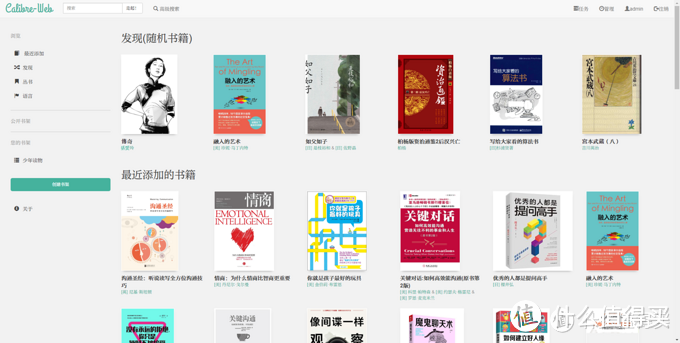
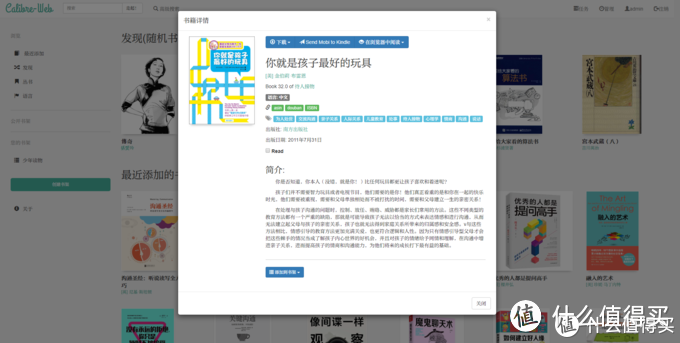
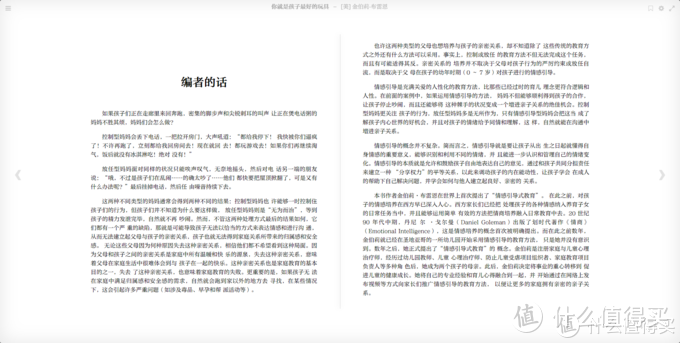
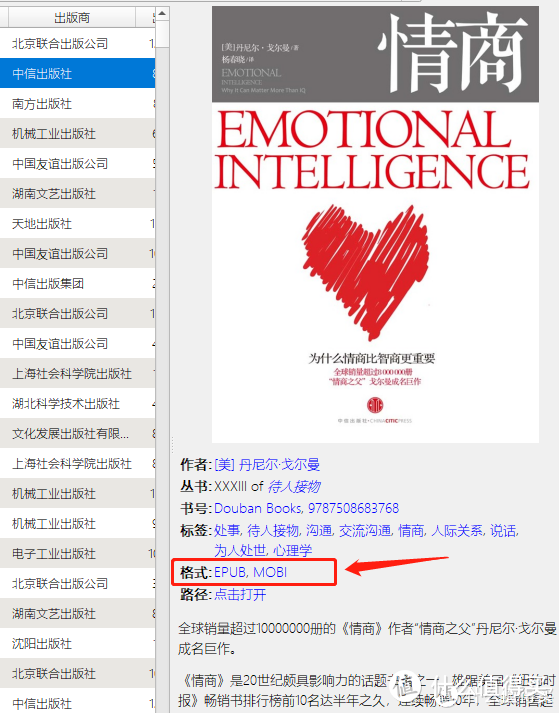
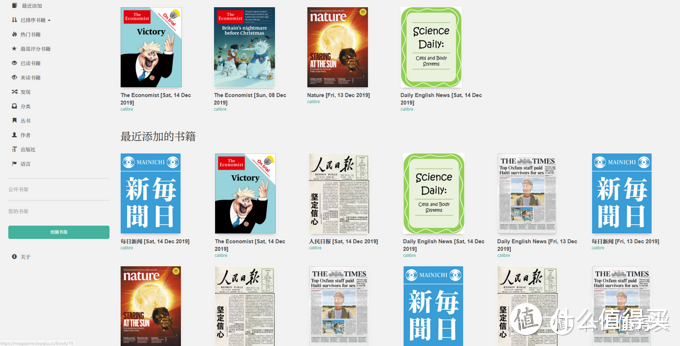






















































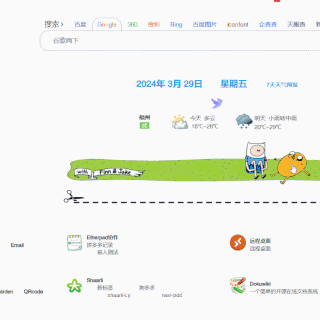

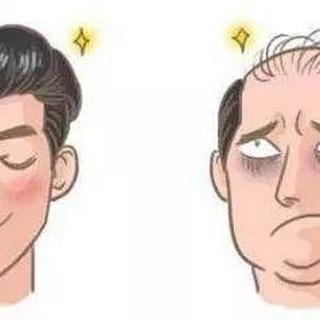






























赵裔
校验提示文案
哈更达斯
校验提示文案
kiong
校验提示文案
Vincelee
校验提示文案
游走白夜
校验提示文案
FREEZhao
校验提示文案
lee_smile520
校验提示文案
180天才能改昵称
校验提示文案
dkess
校验提示文案
你好梦想呢
校验提示文案
_QING_
校验提示文案
爱着云的雨
校验提示文案
怪叔叔78
校验提示文案
漫天风雪
校验提示文案
marundong
校验提示文案
Joker_nono
校验提示文案
Jangone
校验提示文案
youcansee
校验提示文案
呼啦啦小鲸鱼
校验提示文案
值友4740911316
校验提示文案
日暖风轻春睡足
校验提示文案
BH4GLQ
校验提示文案
joker95275
校验提示文案
bradbox
校验提示文案
xiayubug
校验提示文案
菊花朵朵开
校验提示文案
lee_smile520
校验提示文案
值友4740911316
校验提示文案
FREEZhao
校验提示文案
游走白夜
校验提示文案
dkess
校验提示文案
_QING_
校验提示文案
呼啦啦小鲸鱼
校验提示文案
Vincelee
校验提示文案
youcansee
校验提示文案
你好梦想呢
校验提示文案
180天才能改昵称
校验提示文案
kiong
校验提示文案
Jangone
校验提示文案
Joker_nono
校验提示文案